Windows 11/10 上行動熱點已連線但無互聯網
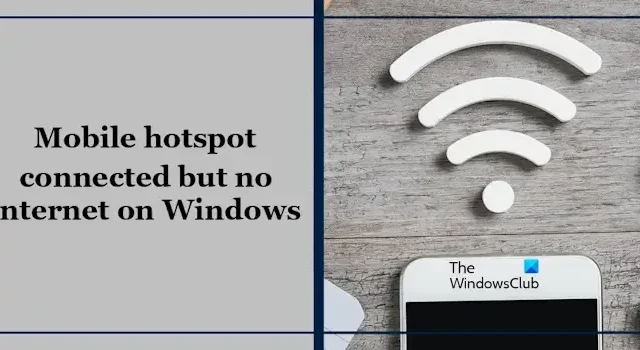
如果 WiFi 停止運作,我們還有另一個選項將 PC 連接到網路。這是透過使用我們智慧型手機的行動熱點來完成的。您必須打開手機的行動熱點,然後將電腦連接到手機。但是,如果您的行動熱點已連接,但沒有互聯網,本文將幫助您解決此問題。
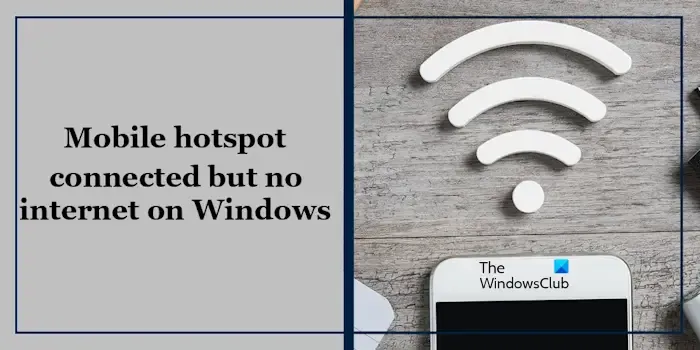
Windows 11/10 上行動熱點已連線但無互聯網
在繼續進一步的故障排除步驟之前,我們建議您檢查手機上的網路。如果您的行動數據無法使用,您將無法在 PC 上使用網路。但是,您的 PC 將成功連接到您的行動熱點。如果這不起作用,並且您的行動熱點已連接,但 Windows PC 上沒有互聯網,請使用下面提供的解決方案:
- 重新啟動兩台設備
- 在 PC 上執行網路和 Internet 疑難排解
- 關閉電腦和手機上的 VPN
- 更新/重新安裝 PC 上的網路介面卡
- 重設 TCP/IP、刷新 DNS 快取、重設 Windows 套接字
- 在 PC 上重置網絡
開始吧。
1]重新啟動兩台設備
您應該採取的第一步是重新啟動兩台裝置。此問題可能是由臨時故障引起的。重新啟動兩台設備可以幫助修復臨時故障。然後,嘗試將 Windows PC 與行動熱點連接並檢查是否會帶來任何變更。重新啟動手機將刷新您的行動網路並消除網路問題。
2]在PC上運行網路和網路疑難排解
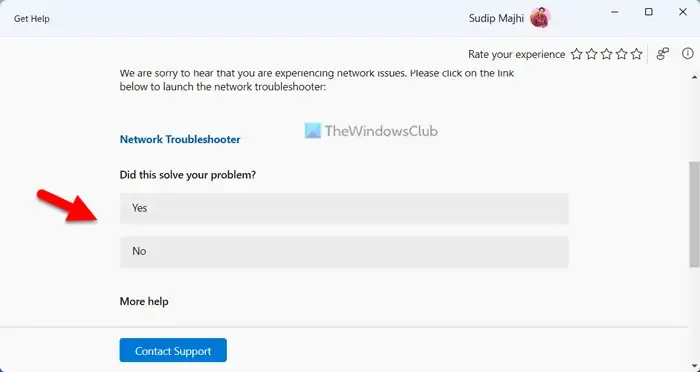
我們也建議您使用「取得協助」應用程式來執行網路和 Internet 疑難排解。這是 Windows 11/10 中的自動故障排除程序,可協助您修復與網路相關的問題。透過 Windows 11 中的「取得協助」應用程式運行網路和 Internet 疑難排解,看看它是否有效。
3]關閉電腦和手機上的VPN
如果您使用 VPN,則您的 VPN 可能會出現問題。若要進行檢查,請關閉兩台裝置上的 VPN(如果適用),然後將行動熱點連接到 PC。如果關閉 VPN 後網路開始透過行動熱點在您的電腦上運作,您可以嘗試一些修復,例如更改 VPN 連接埠、協定等。或者,您也可以聯絡 VPN 服務提供者支援(如果是付費 VPN 服務)。
如果 VPN 無法連接互聯網,這篇文章將為您提供協助。
4]更新/重新安裝PC上的網路介面卡
過時或損壞的網路適配器可能會導致連線問題。確保您的網路介面卡是最新的。您可以從製造商的網站更新驅動程式或使用免費的驅動程式更新軟體。更新驅動程式後,重新啟動電腦並檢查問題是否已解決。
如果您的網路卡驅動程式在裝置管理員中顯示警告訊息,重新安裝驅動程式可以解決此問題。以下步驟將指導您:
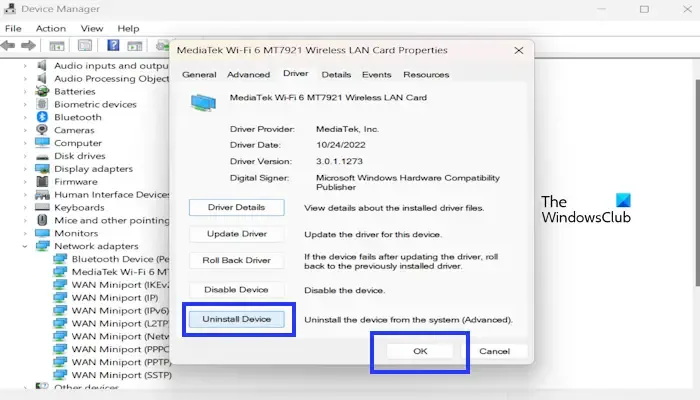
- 轉至設備管理員。
- 展開網路介面卡。
- 右鍵單擊您的網路介面卡,然後按一下「屬性」。
- 按一下“驅動程式”標籤並選擇“卸載裝置”。
- 按一下“確定”。
若要重新安裝網路介面卡,請重新啟動電腦。或者,按一下操作標籤並選擇掃描硬體變更。
5]重設 TCP/IP、刷新 DNS 快取、重設 Windows 套接字
由於 TCP/IP 或 Internet 協定損壞、DNS 快取損壞以及 Windows 套接字損壞,也可能會出現連線問題。我們建議您重設 TCP/IP、刷新 DNS 快取並重設 Winsock。您必須在提升的命令提示字元視窗中執行所需的命令。但是,如果您不想執行這些命令,也可以使用我們的 FixWin11 公用程式來執行相同的操作。
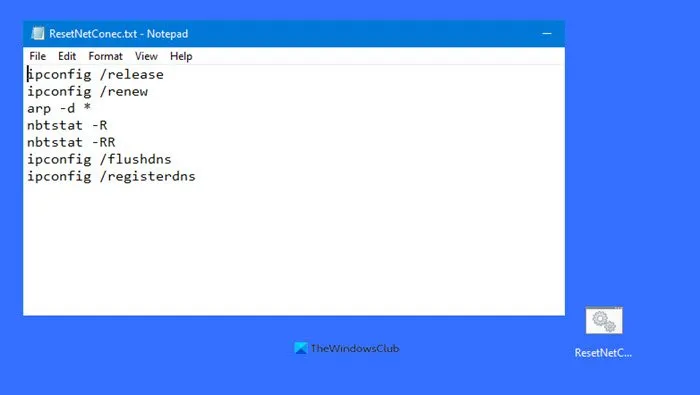
或者,您可以建立一個批次文件,只需單擊即可執行所有上述操作。
6]重設電腦上的網絡
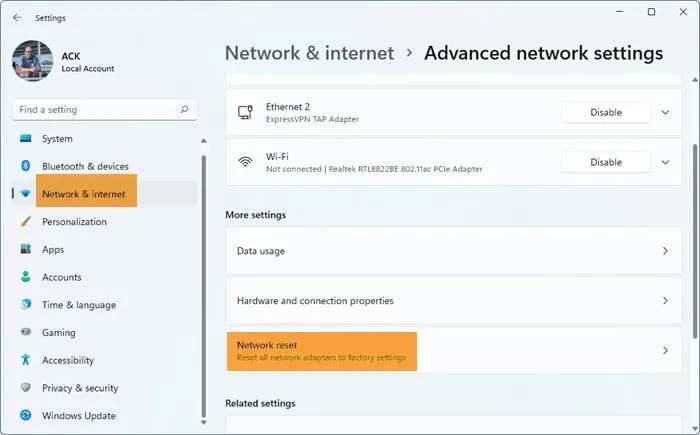
重置網路設定可以解決此問題。這將解決任何類型的網路相關問題。為此,請使用以下步驟:
- 開啟 Windows 設定。
- 點選網路和網際網路。
- 現在,點擊進階網路設定。
- 按一下網路重設並選擇立即重設。
執行網路重設時,您必須等待最多 5 分鐘。 5 分鐘後,Windows 將自動重新啟動。因此,請在執行此操作之前儲存您的工作。
Wi-Fi已連線但上不了網路如何解決?
如果您的電腦已連接到 WiFi 但沒有互聯網,您可以嘗試一些修復,例如重新啟動 WiFi 路由器、重置 Winsock、刷新 DNS 快取、重置網路等。您可以從電腦製造商的官方網站下載最新的網路卡驅動程式。
為什麼我的熱點受到保護但無法上網?
有時,在將電腦連接到 WiFi 時,您可能會看到「無互聯網,安全」訊息。如果您連接到行動熱點,也會出現相同的訊息。這意味著您的連線是安全的,但無法存取網路。



發佈留言